۵ تنظیم هوشمندانه برای بهینهسازی کامل گلکسی S25 سامسونگ
پتانسیل کامل گلکسی S25 خود را با چند تغییر هوشمندانه آزاد کنید. سرعت رابط کاربری را دوچندان کرده، سلامت باتری را با شارژ بهینه افزایش دهید و با مدیریت دقیق اعلانها و دکمهها، تجربهای روانتر، سریعتر و شخصیسازیشده برای خود بسازید.
تبلیغات
اغلب کاربران پس از تهیه یک گوشی قدرتمند مانند سامسونگ S25، به استفاده از آن با تنظیمات اولیه کارخانه بسنده میکنند. البته این گوشی با همان تنظیمات پیشفرض نیز عملکردی بینقص ارائه میدهد. اما نکته ظریفی که بسیاری از آن غافلاند، این است که با اعمال چند تغییر هوشمندانه در تنظیمات، میتوان پتانسیل کامل دستگاه را آزاد کرد و تجربهی کاربری را به سطحی بالاتر ارتقا داد. این بهینهسازیها، از افزایش چشمگیر سرعت دستگاه گرفته تا تضمین سلامت بلندمدت باتری و روانسازی تعاملات روزمره، تأثیری شگرف بر کیفیت استفاده از گوشی خواهند داشت. گلکسی S25 در بطن خود قابلیتهای بیشماری را جای داده که بسیاری از آنها در اعماق منوهای تو در تو پنهان شدهاند و ممکن است هرگز کشف نشوند.
مهمتر آنکه، اعمال این تغییرات نیازمند هیچگونه دانش فنی پیچیدهای نیست. در اینجا سخنی از روت کردن دستگاه، نصب برنامههای نامعتبر یا فرآیندهای پیچیده در میان نیست. اینها گزینههایی استاندارد و داخلی هستند که سامسونگ هوشمندانه در رابط کاربری خود گنجانده تا کنترل و تسلط بیشتری بر دستگاهتان داشته باشید.
یکپارچهسازی اعلانها و تنظیمات سریع: دسترسی واحد و سریع
یکی از اولین مواردی که کاربران جدید S25 متوجه آن میشوند، تفکیک پنل اعلانها از پنل تنظیمات سریع است. کشیدن انگشت از سمت چپ یا مرکز صفحه به پایین، اعلانها را نمایش میدهد و تکرار این عمل از سمت راست، منوی تنظیمات سریع را باز میکند. این طراحی، هرچند برای برخی کاربران ایدهآل است، اما برای آن دسته از کاربرانی که به دسترسی یکپارچه و سریع به تمام ابزارها عادت دارند، میتواند موجب سردرگمی و اتلاف وقت شود. خوشبختانه سامسونگ راهحلی برای این موضوع در نظر گرفته است.
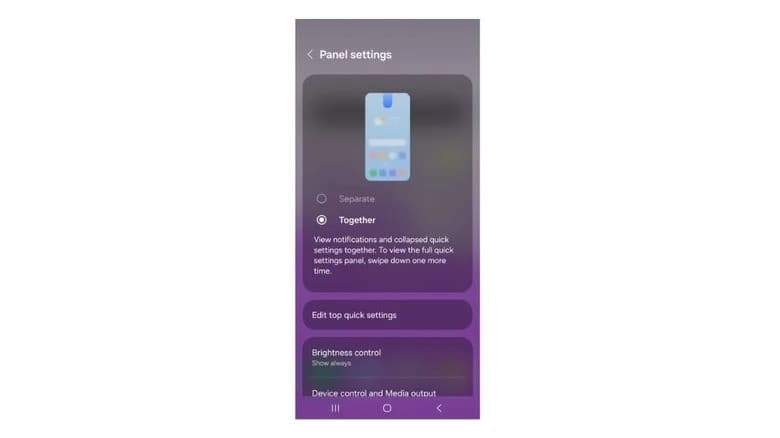
برای یک پارچه کردن این دو بخش، پنل تنظیمات سریع را باز کرده و روی آیکون مداد (ویرایش) ضربه بزنید. سپس گزینه «تنظیمات پنل» را انتخاب و وضعیت آن را از Separate به Together تغییر دهید. با این کار، پنل تنظیمات سریع به زیبایی در بالای فهرست اعلانهای شما قرار میگیرد و همه چیز با یک حرکت در دسترس خواهد بود. در همین منوی ویرایش، فرصت را غنیمت شمرده و چیدمان آیکونهای تنظیمات سریع را بر اساس اولویتهای خود شخصیسازی کنید تا پرکاربردترین ابزارها همیشه در دسترس شما باشند.
آزادسازی پتانسیل دکمه پاور
عموم کاربران دکمه پاور را صرفاً برای قفل کردن صفحه یا خاموش و روشن کردن دستگاه میشناسند. اما در گلکسی S25، این دکمه که «دکمه کناری» نیز نامیده میشود، قابلیتهای بسیار بیشتری دارد. میتوانید بدون باز کردن قفل گوشی، دسترسی فوری به ابزارهای حیاتی داشته باشید. برای مثال، با تنظیم فرمان «دو بار فشردن»، میتوانید در کسری از ثانیه دوربین را اجرا کرده و لحظهای را از دست ندهید. سایر گزینهها شامل فعالسازی فوری چراغ قوه، اجرای ضبط صدا، باز کردن ذرهبین یا حتی اجرای مستقیم اپلیکیشن دلخواه شماست.
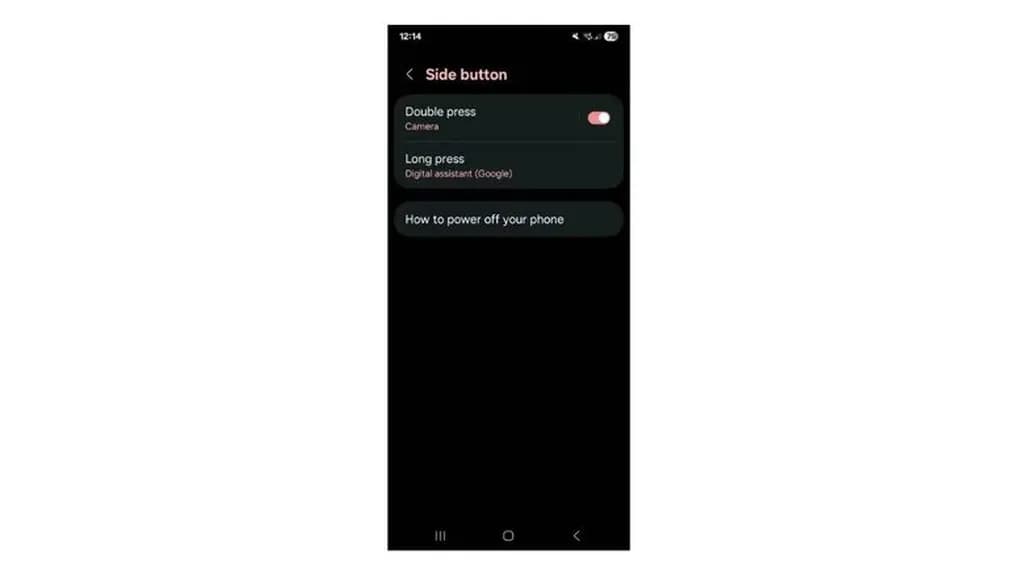
برای دسترسی به این تنظیمات، مسیر زیر را دنبال کنید:
- «تنظیمات» > Advanced Features > «دکمه کناری»
در این بخش، دنیایی از میانبرهای سریع در انتظار شماست.
نظم دیجیتال: هنر مدیریت هوشمندانه اعلانها
در دنیای دیجیتال امروز، اعلانها شمشیر دولبهاند: از یک سو ما را مطلع نگه میدارند و از سوی دیگر، با هجوم بیوقفه خود، تمرکز و آرامش ما را مختل میکنند. بسیاری از اپلیکیشنها بدون تفکیک اهمیت، هر رویدادی را به یک هشدار تبدیل میکنند. برای مثال، دریافت پاسخ به یک نظر در یوتیوب مفید است، اما آیا اعلان مربوط به پخش زنده یا پیشنهادهای ویدیویی تصادفی نیز همینقدر اهمیت دارد؟ اینجاست که قابلیت «دستهبندی اعلانها» در گلکسی S25، به عنوان یک ابزار مدیریتی قدرتمند، به شما امکان میدهد تا سکوت را به هیاهوی دیجیتال تحمیل کنید. با این ویژگی، شما تصمیمگیرنده نهایی هستید که کدام دسته از پیامهای یک برنامه ارزش دیده شدن دارند.
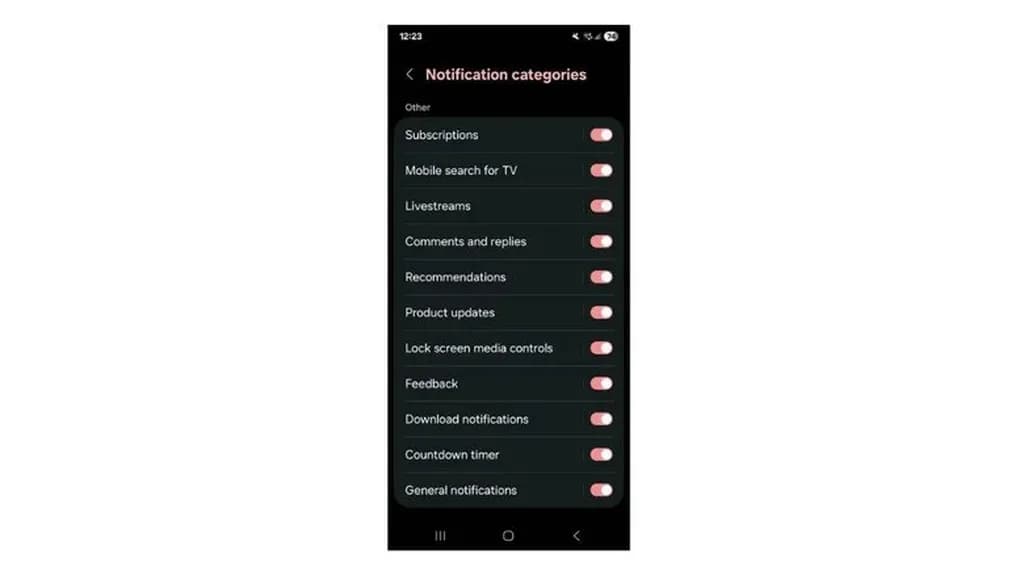
این قابلیت کلیدی، بهطور پیشفرض غیرفعال است. برای فعالسازی آن به تنظیمات > اعلانها بروید و تنظیمات پیشرفته را انتخاب کنید. در این بخش، گزینه «مدیریت دستهبندی اعلانها برای هر برنامه» را فعال نمایید. پس از فعالسازی، به منوی اصلی «اعلانها» بازگشته و اپلیکیشن هدف (مانند یوتیوب) را لمس کنید. سپس با ورود به بخش «دستهبندی اعلانها»، به مرکز فرماندهی پیامهای آن برنامه دسترسی خواهید یافت. در اینجا میتوانید با خاموش کردن گزینههای غیرضروری مانند «پخش زنده» یا «پیشنهادها»، تنها به اعلانهای کلیدی مانند «نظرات و پاسخها» اجازه نمایش دهید. این بهینهسازی، هرچند کوچک، تأثیری عمیق بر تمرکز و نظم ذهنی شما خواهد داشت.
افزایش طول عمر باتری: شارژ هوشمند، نه سخت
باور عمومی این است که باتری ۱۰۰٪ شارژ شده، بهترین حالت ممکن است. اما علم شیمی باتریهای لیتیوم-یون داستان دیگری را روایت میکند: فشار دائمی ناشی از شارژ کامل، بزرگترین دشمن سلامت بلندمدت باتری شماست. این کار بهتدریج سلولهای باتری را فرسوده کرده و از ظرفیت نهایی آن میکاهد. به همین دلیل، متخصصان الگوی شارژ بهینه را حفظ باتری بین ۲۰ تا ۸۰ درصد میدانند. اما کنترل دستی این فرآیند، بهویژه در طول شب، عملاً غیرممکن است. خوشبختانه، گلکسی S25 این وظیفه را هوشمندانه برای شما انجام میدهد.
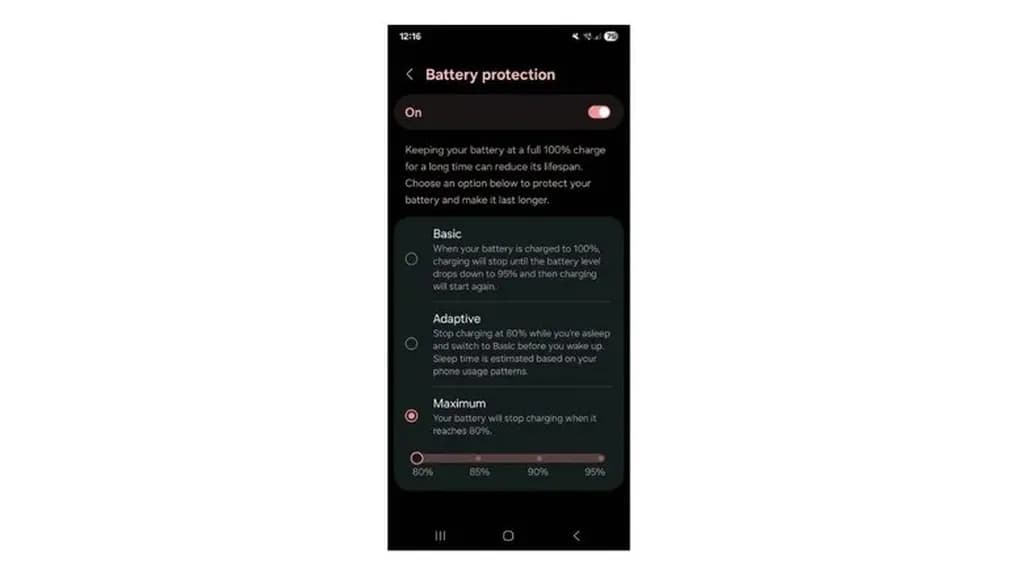
قابلیت «محافظت از باتری» سه راهکار هوشمندانه پیش روی شما قرار میدهد. اولین گزینه، «پایه» است که پس از رسیدن شارژ به ۱۰۰٪، آن را متوقف کرده و تنها زمانی که شارژ به ۹۵٪ کاهش یابد، مجدداً آن را تکمیل میکند. گزینه دوم، «تطبیقی» است که با یادگیری الگوی خواب شما، باتری را در طول شب تا ۸۰٪ شارژ میکند و سپس با یک زمانبندی دقیق، فرآیند را درست پیش از بیدار شدن شما به ۱۰۰٪ میرساند. در نهایت، گزینه «حداکثر» که ایدهآلترین حالت برای حفظ سلامت باتری است، فرآیند شارژ را به محض رسیدن به ۸۰٪ بهطور کامل متوقف میکند. انتخاب حالت «حداکثر» یک سرمایهگذاری هوشمندانه برای افزایش عمر مفید دستگاه شماست. این کار شما را از دغدغه کنترل دستی شارژ رها کرده و سلامت باتری را برای سالها تضمین میکند.
تجربه سرعت نور: بهینهسازی انیمیشنهای رابط کاربری
سرعت یک گوشی تنها به قدرت پردازنده آن خلاصه نمیشود؛ بلکه به حسی که کاربر در تعامل با رابط کاربری تجربه میکند نیز بستگی دارد. گلکسی S25 سختافزاری بیرقیب دارد، اما یک ترفند نرمافزاری ساده میتواند حسی از سرعت آنی و پاسخگویی برقآسا را به آن تزریق کند. انیمیشنهای سیستمعامل که در هنگام باز کردن برنامهها یا جابجایی بین منوها نمایش داده میشوند، با اینکه روان هستند، اما میتوان سرعت آنها را دوچندان کرد.
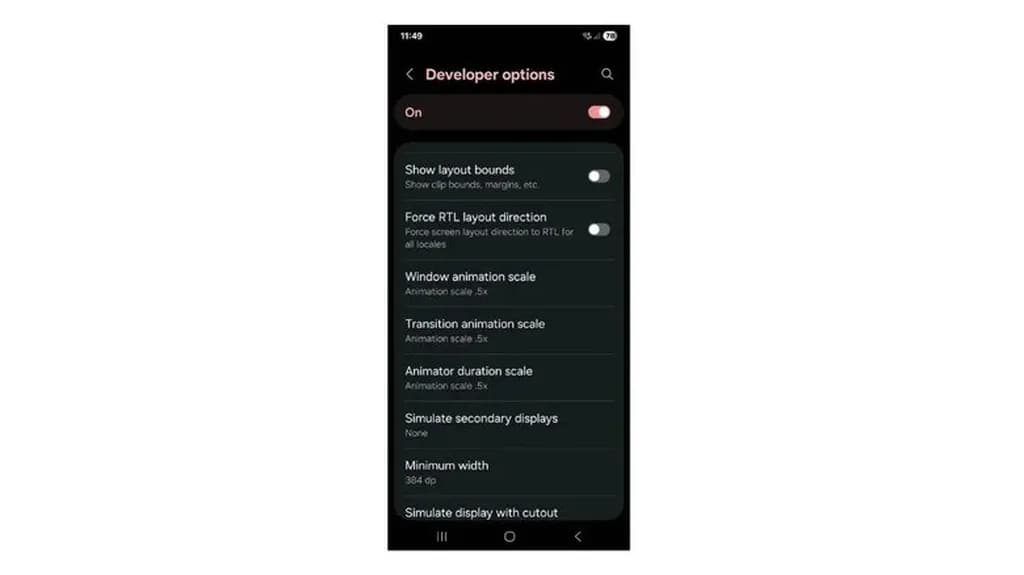
برای این بهینهسازی، ابتدا باید منوی مخفی Developer Options را فعال کنید:
- به تنظیمات> درباره تلفن > اطلاعات نرمافزار بروید. در این صفحه، هفت بار پیاپی روی گزینه Build Number ضربه بزنید تا پیام «حالت توسعهدهنده فعال شد» ظاهر شود.
اکنون به صفحه اصلی تنظیمات بازگردید. گزینهی جدید «گزینههای توسعهدهنده» در انتهای فهرست به سایر گزینههای تنظیمات اضافه شده است. وارد آن شوید و با رفتن به سمت پایین، بخشی را پیدا کنید که شامل سه تنظیم کلیدی سرعت انیمیشن است: Window animation scale، مقیاس انیمیشن ترنزیشن و Animator duration scale. مقدار پیشفرض هر سه گزینه روی 1x تنظیم شده است؛ با لمس هر کدام، این مقدار را به 0.5x کاهش دهید. بلافاصله پس از این تغییر، شاهد اجرای انیمیشنها با دو برابر سرعت خواهید بود. هر تعامل با گوشی، از باز کردن ساده یک اپلیکیشن تا جست و جو در فهرستها، حسی از سرعت و سبکی بینظیر را به شما منتقل خواهد کرد.
برچسبها:




